Questo vale per i backup di iTunes con Mac OS X e/o Windows, effettuati da qualsiasi iPhone, iPad o iPod touch. Vediamo insieme un semplice insieme di passaggi per risolvere questo fastidioso problema:
- Aggiorna iTunes: la prima cosa da fare è assicurarti di avere l’ultima versione di iTunes. Questo passaggio può risolvere il problema se la versione di iOS è più recente rispetto a quella supportata dalla tua versione di iTunes. Puoi aggiornare direttamente tramite iTunes o scaricando l’ultima versione dalla pagina ufficiale di Apple.
- Rinominare il file di backup: per evitare conflitti con nuovi backup, modifica il nome della cartella di backup aggiungendo qualcosa come «-OLDBACKUP». I file di backup di iTunes e iOS si trovano nelle seguenti cartelle, a seconda del sistema operativo:
- Mac OS X – ~/Library/Application Support/MobileSync/Backup/
- Windows 8, 7, Vista – UsersUSERNAMEAppDataRoamingApple ComputerMobileSyncBackup
- Avvia un backup manuale con iTunes selezionando l’iPhone, l’iPad o l’iPod touch dal menu dei dispositivi e scegliendo «Avvia backup».
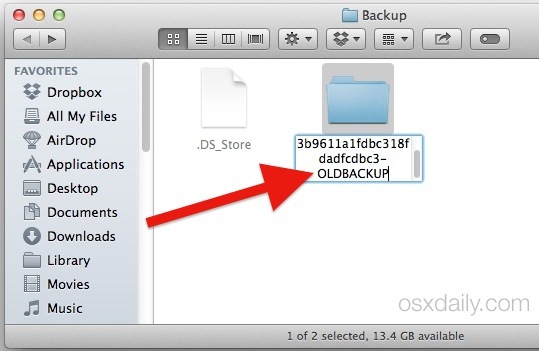
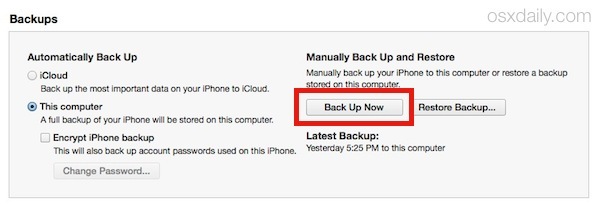
A questo punto, il backup dovrebbe completarsi su iTunes senza problemi. Se non funziona, prosegui con i passaggi successivi per la risoluzione dei problemi.
* Di solito, rinominare il file di backup è sufficiente, ma in alcune situazioni potrebbe essere necessario creare una copia del file di backup esistente e spostarla in un’altra posizione sul computer. Successivamente, elimina il vecchio backup (possibilmente corrotto) da iTunes tramite Preferenze > Dispositivi > Elimina backup.
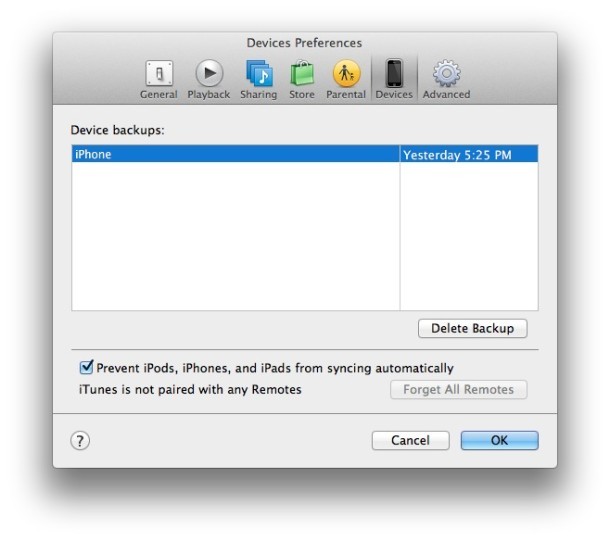
Esegui questa operazione solo se i suggerimenti precedenti non funzionano e ricorda di fare una copia del backup esistente prima di rimuovere quello precedente.
Trattare con un errore «iTunes non ha potuto eseguire il backup perché l’iPhone si è disconnesso»
Un altro messaggio di errore comune è quello riguardante la disconnessione del dispositivo durante il backup, con avvisi come «disconnesso». Questo problema è spesso legato alla mancata rilevazione del dispositivo da parte di iTunes. Dalla mia esperienza, il messaggio di errore «disconnesso» è generalmente causato da problemi di alimentazione o di connessione USB, e può essere risolto facilmente seguendo questi passaggi:
- Utilizza una porta USB diversa sul computer.
- Prova con un cavo USB/Lightning diverso per collegare l’iPhone/iPad/iPod al computer.
Questo è particolarmente importante se stai usando un adattatore per cavo USB o un cavo USB danneggiato, che potrebbe causare problemi di connessione. Molti di questi adattatori si rompono facilmente, e quando sono danneggiati, è molto probabile che tu abbia problemi di connessione con il computer.

Se il tuo cavo è danneggiato e penosamente riparato con del nastro adesivo, sostituirlo è spesso la soluzione a molti problemi di backup, alimentazione, ricarica, trasferimento e altro ancora.
Soluzione di backup alternativa: iCloud
Ricorda che se tutto il resto fallisce, puoi sempre eseguire il backup di iPhone, iPad o iPod touch direttamente su iCloud. Assicurati solo che il dispositivo sia collegato a una fonte di alimentazione e che tu abbia configurato un account iCloud su iOS. Avviare un backup su iCloud è semplicissimo: basta andare su Impostazioni > iCloud e attivare l’opzione di backup. È veloce, efficiente e funziona quasi sempre, soprattutto quando iTunes è capriccioso o semplicemente non riesce a completare l’operazione.
Aggiornamenti e novità nel 2024
Nel 2024, Apple ha introdotto nuove funzionalità per migliorare l’esperienza di backup. Ora puoi eseguire il backup dei tuoi dispositivi anche via Wi-Fi, rendendo il processo ancora più semplice e veloce. Inoltre, iCloud ha migliorato significativamente la sua capacità di archiviazione, con opzioni più flessibili e prezzi competitivi. Se non hai ancora provato a utilizzare iCloud per i tuoi backup, è il momento perfetto per farlo! Non solo è più comodo, ma ti offre anche una maggiore sicurezza per i tuoi dati.
In conclusione, affrontare l’errore «iTunes non può eseguire il backup di iPhone» non deve essere un’esperienza frustrante. Seguendo questi passaggi e tenendo a mente le ultime novità, potrai garantire che i tuoi dati siano sempre al sicuro e facilmente accessibili. Buon backup!









